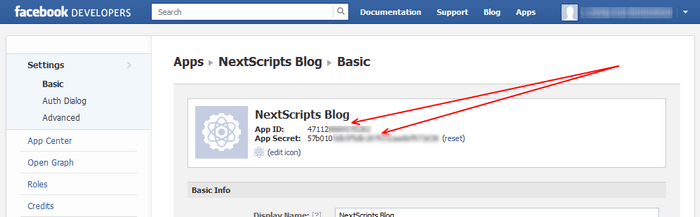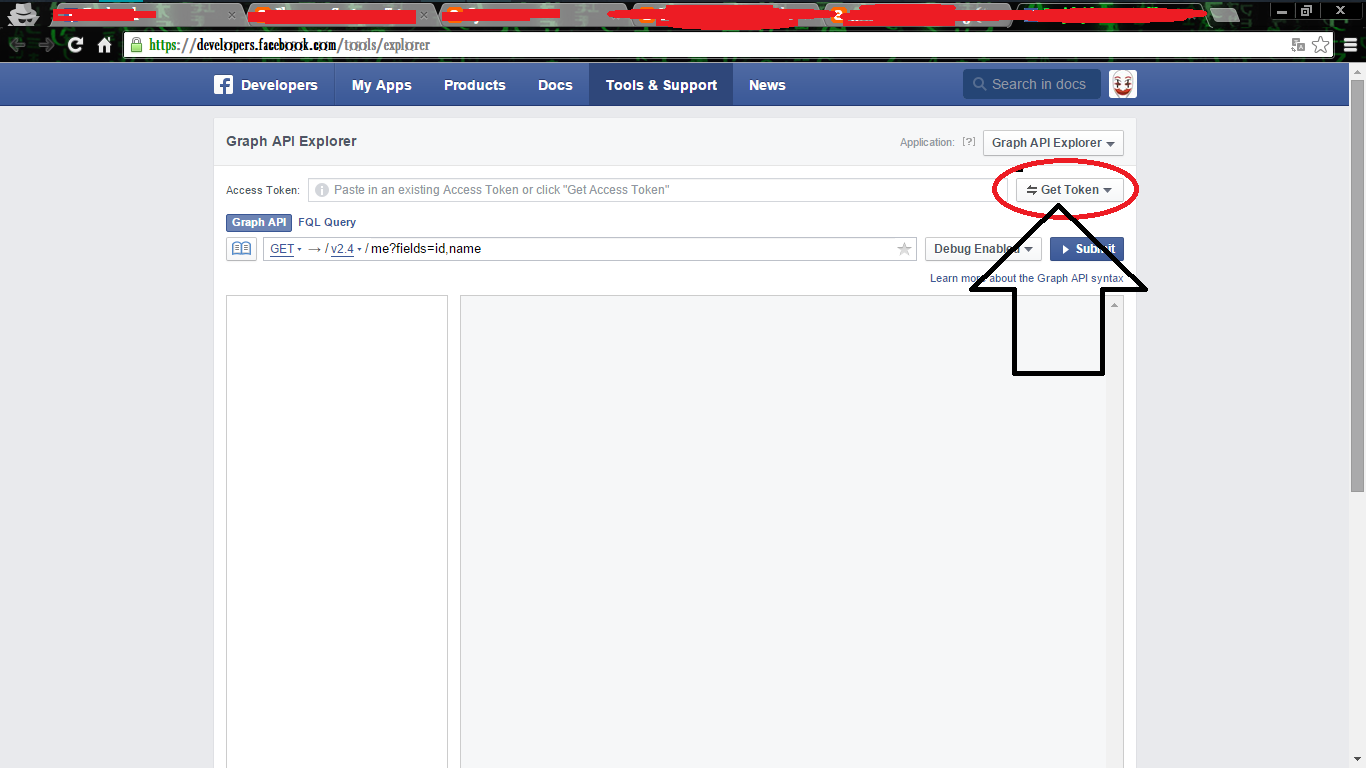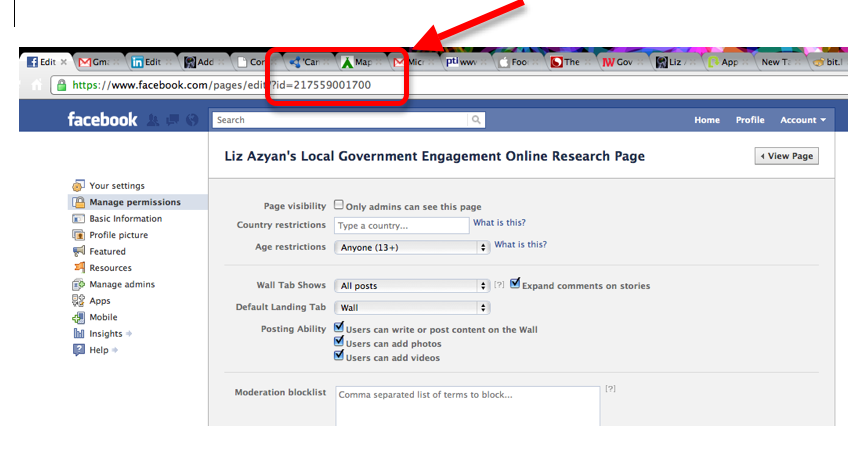Как добавить или изменить адрес своей Страницы Facebook?
Это статья о физическом адресе, указанном на Странице. Чтобы изменить веб-адрес (URL) Страницы, измените ее имя пользователя.
Вы можете управлять классической или новой версией Страниц. Новая версия пока доступна не для всех Страниц.
Классическая версия Страниц
Только администраторы Страницы могут обновить ее адрес.
Чтобы добавить или отредактировать адрес:
Классическая версия для мобильного браузера
Нажмите значок в правом верхнем углу окна Facebook.
Нажмите Страницы .
Перейдите на свою Страницу и нажмите Ещё в верхней части экрана. Возможно, потребуется смахнуть влево или вправо, чтобы увидеть этот вариант.
В разделе Управление Страницей выберите Редактировать информацию Страницы.
В разделе Место укажите адрес своей компании.
Нажмите Сохранить изменения в нижней части экрана.
Новая версия для мобильного браузера
Нажмите значок в правом верхнем углу окна Facebook.
Нажмите Страницы .
Перейдите на свою Страницу и нажмите Редактировать Страницу.
В разделе Место укажите адрес своей компании.
Нажмите Сохранить изменения в нижней части экрана.
Примечание. Можно добавить только один адрес. Если вам не удается добавить на свою Страницу адрес, убедитесь, что вам назначена роль администратора, или измените категорию Страницы.
Примечание. Если вы привяжете свою Страницу к профилю Instagram и добавите или обновите адрес своей Страницы, соответствующее местоположение будет добавлено на карту в Instagram.
Новая версия Страниц
Если у вас есть доступ только для выполнения определенных задач, вы не сможете обновить адрес Страницы. Если у вас есть доступ к Странице на Facebook, вы можете перейти на нее и добавить или отредактировать адрес Страницы.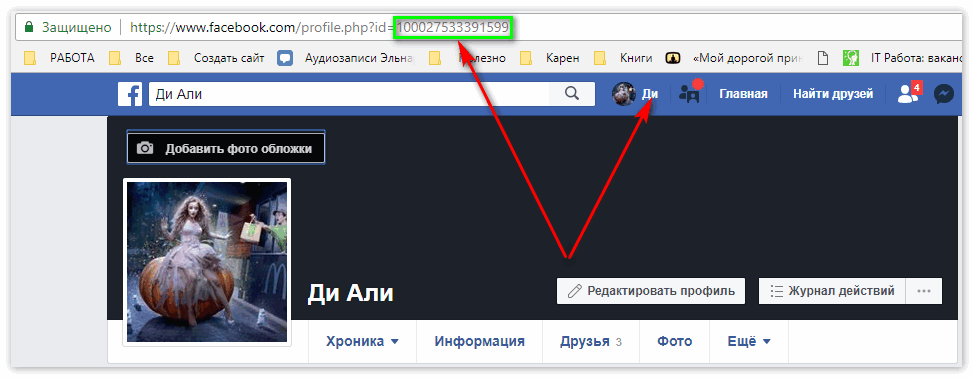
Чтобы добавить адрес на Страницу:
Войдите на Facebook с компьютера.
Перейдите на свою Страницу.
Нажмите Информация под фото профиля Страницы.
Выберите Контактная и основная информация в левой части экрана.
В разделе Контактная информация выберите вариант Добавьте адрес и введите нужную информацию. Вы можете перетащить карту, чтобы изменить местоположение компании.
Нажмите Save («Сохранить»).
Чтобы отредактировать адрес на Странице:
Войдите на Facebook с компьютера.
Перейдите на свою Страницу.
Нажмите Информация под фото профиля Страницы.
Выберите Контактная и основная информация в левой части экрана.
Нажмите значок рядом с адресом, а затем укажите новую информацию. Вы можете перетащить карту, чтобы изменить местоположение компании.
Примечание. Можно добавить только один адрес. Если вам не удается добавить на свою Страницу адрес, проверьте свою роль на Странице или измените категорию Страницы.
Примечание. Если вы привяжете свою Страницу к профилю Instagram и добавите или обновите адрес своей Страницы, соответствующее местоположение будет добавлено на карту в Instagram.
Как узнать, изменить и отправить ссылку на Facebook своей страницы
Ссылка на Фейсбук «Моей страницы» можно узнать через раздел: «Основная информация». Владельцу аккаунта доступно изменение ID, на любое другое, разрешенное официальным сообществом.
Оглавление
- Как узнать ID профиля в Facebook
- С мобильной версии
- На компьютере посмотреть ссылку
- Изменить ссылку на свой профиль в Фейсбуке
- Как поделиться чужим адресом в Facebook
Как узнать ID профиля в Facebook
URL страницы размещен в верхней части экрана, как только пользователь переходит в учетную запись. Стандартная комбинация генерируется автоматически и указывает на номер регистрации, присвоенный социальной сетью.
Владелец профиля может самостоятельно редактировать ID, используя параметры:
- с помощью компьютера.
 Перейти в основную информацию;
Перейти в основную информацию; - с мобильной версии. Открыв параметры аккаунта.
Переходя в чужую учетную запись, сверху также будет виден номер. Но посмотреть можно с компьютерной или браузерной версии. В приложении раздел с адресом скрыт: поделиться страницей можно с помощью функции: «Скопировать ссылку».
С мобильной версии
Узнать ссылку на Фейсбук своей страницы пользователь сможет через вкладку: «Информация о профиле». Доступно копирование и возможность отправить URL в другие социальные сети, мессенджеры.
Как посмотреть:
- Зайти в Facebook – авторизоваться.
- Перейти в раздел: «Мой профиль» – под аватаркой три точки.
- Открыть – пролистать вниз: «Скопировать ссылку».
Полученный адрес можно отправить друзьям, разместить в другой социальной сети.
Второй способ, как найти свой ID:
- Зайти с браузерной версии – нажать сверху по адресу сайта.
- Двойным тапом (нажатием) – выделить всю строку.

- Подтвердить копирование.
Таким же способом пользователь сможет получить ссылки на страницы друзей или неизвестных посетителей аккаунта.
На компьютере посмотреть ссылку
С ПК-версии возможно не только посмотреть, но и изменить адрес страницы в Фейсбук. URL любой учетной записи виден сразу, поэтому не нужны сторонние инструменты или сайты.
Посмотреть:
- Зайти в Фейсбук – нажать «Мой профиль».
- Нажать сверху по адресной строке – выделить сочетанием клавиш CTRL+A.
- Копировать – вставить в текстовый редактор.
Тем же способом можно получить ID публикаций и фотографий. Второй способ – воспользоваться редактированием учетной записи и посмотреть, какой айди был присвоен.
- Открыть профиль – выбрать «Настройки».
- Общие сведения – Имя пользователя.
В этой категории указана информация, которая также касается подключенного номера телефона, указанного при регистрации никнейма и настройки памятного статуса.
Изменить ссылку на свой профиль в Фейсбуке
Кроме того, что можно узнать ID, владельцу профиля доступно редактирование. Пользователь вписывает новое имя, с помощью которого друзья и товарищи смогут его отыскать.
Одна из особенностей социальной сети – имя страницы должно включать реальные данные. Например, часть имени и фамилии, без дополнительных слов и сочетаний.
Как отредактировать:
- Зайти в Фейсбук с компьютера – нажать сбоку: «Настройки».
- Параметры профиля – Общие.
- Имя пользователя – вписать новое.
- Подождать, пока появится значок: «Готово».
- Сохранить изменения.
Если никнейм не соответствует требованиям социальной сети или является ошибочным – появится значок в виде «стоп-сигнала». Пользователю нужно подобрать другой ник и проверить его через ту же строку ввода.
Как поделиться чужим адресом в Facebook
Скопировав ссылку, её можно отправить в различные сервисы. Есть и другие способы, как поделиться чужой учетной записью:
- отметить человека в Истории Фейсбука.
 Вводят только имя, а система предлагает подписчиков по указанным данным;
Вводят только имя, а система предлагает подписчиков по указанным данным; - поделиться одной из его публикаций в Мессенджере или другой социальной сети.
Записи из Facebook можно перенаправлять в другие сервисы. Пользователю нужно выбрать: «Поделиться» и указать одну из подключенных платформ. Если на телефоне установлен Messenger – отправить ссылку с его помощью.
Как поделиться:
- Зайти в Фейсбук с помощью приложения.
- Выбрать одну из записей на странице.
- Нажать снизу: «Поделиться» – Еще.
- Пролистать список доступных социальных сетей и мессенджеров.
- Выбрать – указать получателя.
Получатель сможет перейти по адресу, нажав рядом с названием публикации по имении аккаунта. Там же можно посмотреть ID страницы в Фейсбуке, добавиться в друзья или отправить сообщение в Messenger.
Как найти URL-адрес Facebook (ссылку) для профиля, страниц, групп
Поделиться своим профилем, страницей и группой Facebook становится проще, если у вас есть URL-адрес Facebook.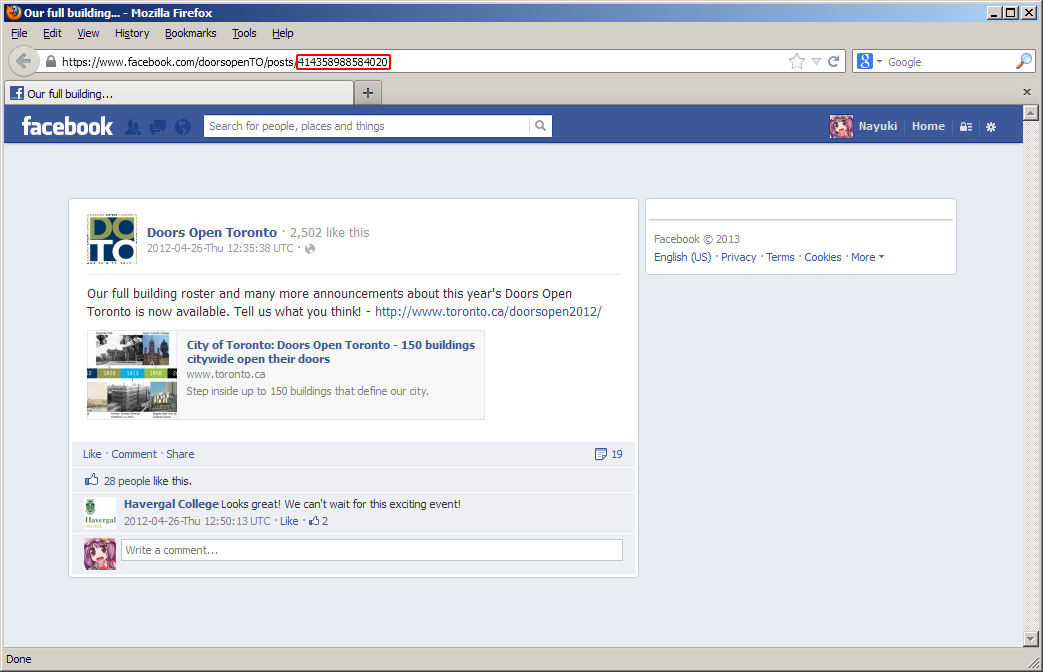 URL-адрес (унифицированный указатель ресурсов) также является ссылкой, которая приведет вас прямо к месту назначения в Интернете.
URL-адрес (унифицированный указатель ресурсов) также является ссылкой, которая приведет вас прямо к месту назначения в Интернете.
URL-адреса Facebook могут быть полезны при продвижении бизнеса или создании сообщества на платформе. Например, если у вас есть страница Facebook для вашего бизнеса, обмен URL-адресом с другими может помочь вам привлечь новых подписчиков и клиентов. Тем не менее, поиск URL-адресов Facebook для некоторых людей становится сложным. Из этого туториала вы узнаете, как найти ссылки на свой профиль, страницу и группу в Facebook.
Метод 1: Как найти URL-адрес своего профиля Facebook на компьютере
Вот шаги, чтобы найти URL-адрес своего профиля Facebook с помощью компьютера:
Шаг 1) Войдите в свой профиль Facebook .
Шаг 2) Нажмите на картинку дисплея в верхнем правом углу экрана.
Шаг 3) Выберите профиль с вашим именем .
Шаг 4) Скопируйте URL-адрес из адресной строки в свой профиль Facebook.
Используя этот метод, вы можете легко получить свой URL-адрес Facebook и поделиться им с кем угодно.
Ознакомьтесь с инструкциями по поиску URL-адреса профиля Facebook любого пользователя на компьютере:
Шаг 1) Перейдите на домашнюю страницу Facebook , а затем нажмите на панель поиска .
Шаг 2) Поиск пользователь , чья ссылка на профиль вам нужна. И затем выберите этот человек из списка.
Шаг 3) Получите URL-адрес их профиля из адресной строки вашего браузера .
Способ 2. Найдите URL-адрес профиля Facebook в мобильном приложении
Получить URL-адрес Facebook на мобильном устройстве так же просто, как получить его через компьютер. Следуйте инструкциям, чтобы получить ссылку на свой профиль Facebook через приложение для телефона :
Следуйте инструкциям, чтобы получить ссылку на свой профиль Facebook через приложение для телефона :
Шаг 1) Откройте приложение Facebook и войдите в систему. 12 под значком сообщения .
Шаг 3) Выберите профиль с вашим именем и изображением .
Шаг 4) Нажмите на Три точки рядом с кнопкой Редактировать профиль .
Шаг 5) В нижней части , в разделе Ссылка на ваш профиль вы увидите URL .
Вот руководство по получению URL-адреса профиля Facebook любого пользователя на мобильном телефоне:
Шаг 1) Нажмите значок увеличительного стекла в правом верхнем углу экрана.
Шаг 2) Введите имя и выберите целевого человека из списка .
Шаг 3) Нажмите на три точки и получите ссылку.
Шаг 4) Щелкните профиль, нажав кнопку Копировать ссылку .
Примечание: Не используйте URL-ссылку Facebook чьего-либо профиля в незаконных целях. Распространение чужих профилей противоречит закону о конфиденциальности.
Способ 3. Как найти URL-адрес бизнес-страницы Facebook на ПК
Прямая ссылка на вашу бизнес-страницу Facebook позволяет вам эффективно продвигать ее. Любой может узнать о вашем бренде, просто нажав на него. URL-адрес Facebook — лучший способ увеличить охват и расширить клиентскую базу.
Помимо вашей страницы, вам также может понадобиться URL-адрес чьей-либо компании. В этом разделе представлены способы получения URL-адреса бизнес-страницы Facebook с помощью браузера вашего компьютера.
Следуйте инструкциям, чтобы найти URL-адрес страницы Facebook.
 Использование ПК:
Использование ПК:Шаг 1) Нажмите на изображение своего профиля в верхнем правом углу .
Шаг 2) Раскройте список, нажав Просмотреть все профили .
Шаг 3) Выберите страницу , на которую вы хотите получить ссылку .
Шаг 4) Затем нажмите на изображение профиля страницы .
Шаг 5) Первый вариант в раскрывающемся списке приведет вас к профилю страницы .
Шаг 6) С помощью курсора мыши выделите URL Facebook в адресной строке и нажмите Ctrl+C .
Ознакомьтесь с инструкциями по получению URL-адреса бизнес-страницы Facebook любого пользователя на компьютере:
Шаг 1) Введите имя страницы в строку поиска Фейсбука.
Шаг 2) Выберите целевую страницу из списка.
Шаг 3) Скопируйте ссылку на страницу из адресной строки браузера .
Способ 4. Получение URL-адреса бизнес-страницы Facebook через мобильное приложение
Получение URL-адреса бизнес-страницы Facebook через мобильное приложение — это удобный процесс. В отличие от ноутбука или компьютера, получение URL-адресов на мобильном телефоне гораздо более доступно.
Вот руководство по поиску URL-адреса бизнес-страницы Facebook На вашем телефоне:
Шаг 1) Откройте приложение Facebook на своем телефоне.
Шаг 2) Нажмите на изображение профиля с тремя линиями справа .
Шаг 3) Нажмите на стрелку вниз рядом с вашим именем и DP .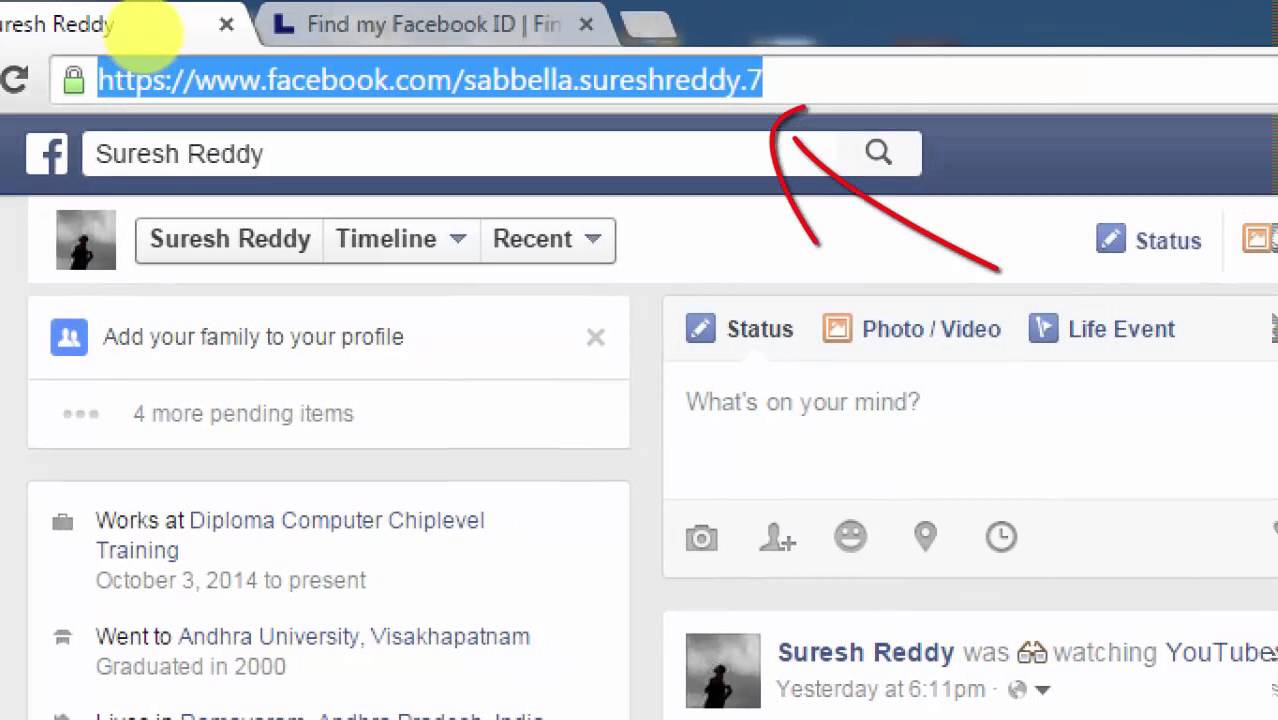
Шаг 4) Выберите нужная страница если у вас более одной .
Шаг 5) Перейдите на страницу своего профиля , нажав на изображение , а затем на имя страницы .
Шаг 6) Нажмите кнопку с тремя точками и скопируйте ссылку снизу.
Совет: Facebook позволяет настроить URL-адрес бизнес-страницы. Рекомендуется изменить его, так как он дает атмосферу бренда.
Вот шаги для получения ссылки на любую бизнес-страницу Facebook через приложение:
Шаг 1) Разверните приложение Facebook на любом смартфоне. А затем Войдите в свою учетную запись .
Шаг 2) Нажмите на значок поиска вверху , затем на значок сообщения .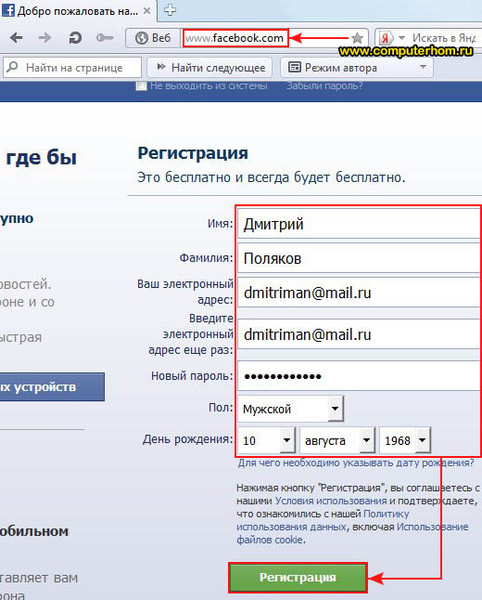
Шаг 3) Введите любое имя страницы и откройте ее.
Шаг 4) Нажмите кнопку с тремя точками .
Шаг 5) И скопируйте ссылку на следующем экране.
Метод 5: Найдите URL-адрес группы Facebook с помощью компьютера и мобильного приложения
Группы Facebook — лучший способ продвижения вашего бизнеса. Это бесплатная маркетинговая стратегия для привлечения большего количества клиентов. В группах Facebook вы объединяете людей с одинаковыми интересами и делитесь своими услугами.
Создание группы, связанной с вашей работой, так же ценно, как и позволяет вам общаться с людьми. Это также позволяет вам понять их проблему и предложить им решение.
Вот как вы можете узнать, как найти ссылку на группы Facebook с помощью компьютера:
Шаг 1) Войдите в Facebook в любом браузере .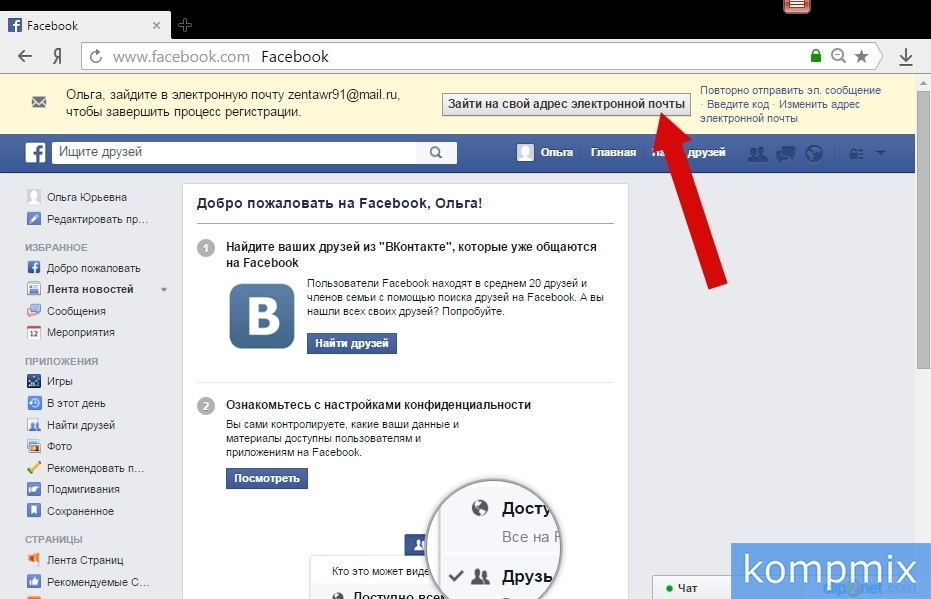
Шаг 2) Введите nam e группы в строку поиска и нажмите введите .
Шаг 3) Выберите правильный вариант в разделе Группы .
Шаг 4) Скопируйте его прямую ссылку из строки URL .
Вот инструкции по обнаружению URL-адресов групп Facebook с помощью мобильного приложения:
Шаг 1) Перейдите в приложение Facebook на своем телефоне.
Шаг 2) Поиск группы после нажатия на значок увеличительного стекла .
Шаг 3) Перейдите на вкладку Группы .
Шаг 4) Найдите и выберите группу из списка .
Шаг 5) Нажмите на стрелку в верхнем правом углу .
Шаг 6) Здесь из несколько вариантов . Нажмите на Скопировать ссылку , чтобы получить URL-адрес группы Facebook.
Теперь, когда вы знаете, как найти URL-адрес вашей группы в Facebook. Вы можете быстро получить его, когда решите поделиться им или когда кто-то запросит его.
Как найти URL-адрес Facebook (ваш, чужой, URL-адрес страницы)
Хотите найти URL-адрес своего профиля Facebook, страницы или чьего-либо профиля? Это руководство научит вас, как найти URL-адрес Facebook для любого пользователя на Facebook.
Виктор Ашиэду | Обновлено 12 июля 2022 г. | 9 минут чтения
В дополнение к этому в руководстве есть шаги, чтобы найти свой собственный URL-адрес Facebook или URL-адрес Страницы Facebook.
В первом разделе описаны шаги для ПК, а во втором — для мобильного приложения.
Просмотр тем сообщений
Как найти URL-адрес Facebook с ПК (Facebook.
 com)
com)В этом разделе описаны шаги по поиску URL-адреса Facebook для вашего профиля Facebook, профиля другого человека и страницы Facebook с ПК…
Найти URL вашего профиля Facebook или профиля другого человека
- Чтобы найти собственный URL-адрес, откройте Facebook.com и войдите в свою учетную запись.
- Затем в левом верхнем углу ленты новостей Facebook щелкните изображение своего профиля. Откроется ваш профиль Facebook.
- Чтобы получить URL-адрес своего профиля, скопируйте URL-адрес в верхней части строки URL-адреса вашего браузера.
- Чтобы найти URL-адрес профиля другого человека, вернитесь к своей ленте новостей Facebook — в левом верхнем углу страницы щелкните логотип Facebook.
- Затем в верхнем левом углу ленты новостей Facebook введите имя человека в поле поиска Facebook. В результатах поиска откройте профиль человека в Facebook.
- Когда профиль человека откроется, получите URL-адрес из строки URL-адреса вашего браузера.

Найдите URL страницы Facebook или группы
- Войдите в свою учетную запись Facebook.
- Затем введите название страницы Facebook в строку поиска и нажмите «Поиск». Чтобы убедиться, что возвращаются только Страницы Facebook, нажмите Страницы .
- Наконец, в результатах выберите название Страницы Facebook.
- Когда Страница откроется, скопируйте URL-адрес из строки URL-адреса браузера.
- Чтобы найти URL-адрес группы, введите название группы в строку поиска и нажмите Groups .
- Затем в результатах поиска щелкните название группы Facebook.
- Наконец, скопируйте URL-адрес группы из строки URL-адреса вашего браузера.
Как найти URL-адрес Facebook в приложении Facebook
В этом разделе описываются действия по поиску URL-адреса вашего профиля или профиля другого человека. В нем также есть подраздел с инструкциями по поиску URL-адреса страницы Facebook или группы Facebook.
- Как отклонить комментарий на Facebook
- Как выйти в прямой эфир на Facebook с телефона или компьютера
Найти URL-адрес своего профиля или профиля другого человека
- Чтобы найти URL-адрес собственного профиля, откройте приложение Facebook на своем телефон.
- Затем, если вы еще не вошли в приложение, войдите в свою учетную запись Facebook.
- В правом верхнем углу приложения нажмите на 3 строки. Затем, чтобы открыть свой профиль, нажмите Просмотреть свой профиль .
- Под изображением вашего профиля нажмите кнопку Еще . Затем в списке отображаемых параметров нажмите Скопировать ссылку на профиль .
Вот шаги, чтобы скопировать URL-адрес профиля для другого человека…
- В правом верхнем углу приложения Facebook коснитесь значка поиска.
- Введите имя человека в поле поиска. Затем выберите имя из результатов поиска.

- Когда профиль человека откроется, под изображением профиля коснитесь Кнопка «Дополнительно» . Затем в списке параметров нажмите Скопировать ссылку на профиль .
Поиск URL-адреса страницы или группы
- Чтобы найти URL-адрес страницы, в правом верхнем углу приложения Facebook коснитесь значка поиска.
- Затем в строке поиска введите название Страницы. В результатах поиска коснитесь названия Страницы.
- Наконец, в правом верхнем углу страницы Facebook коснитесь значка «Поделиться». Затем в списке вариантов нажмите Скопировать ссылку .
- Чтобы получить URL-адрес группы, найдите группу и откройте ее.
- Когда группа откроется, нажмите на 3 строки в правом верхнем углу группы Facebook. Затем выберите Поделиться .
- Наконец, на экране «Поделиться группой» найдите и коснитесь Копировать в буфер обмена .


 Перейти в основную информацию;
Перейти в основную информацию;
 Вводят только имя, а система предлагает подписчиков по указанным данным;
Вводят только имя, а система предлагает подписчиков по указанным данным;